爱普生打印机怎样扫描 Epson爱普生L360打印机怎么设置扫描文件
更新时间:2024-01-28 12:55:37作者:jiang
在现代社会中打印机已经成为办公室和家庭中必不可少的设备之一,而爱普生打印机作为其中的佼佼者,以其稳定的性能和卓越的品质赢得了广大用户的青睐。除了打印功能外,很多人对于爱普生打印机的扫描功能了解甚少。特别是对于爱普生L360打印机的扫描设置,更是让人头疼。所以本文将围绕着爱普生打印机如何扫描以及L360打印机的扫描文件设置进行探讨,帮助大家更好地使用这一功能。
Epson L360 在扫描前必须先安装好打印和扫描驱动才可以扫描,(爱普生Epson L360 打印、扫描下载)驱动装好后,我们可以在设备管理器图像设备中查看,(如下图)
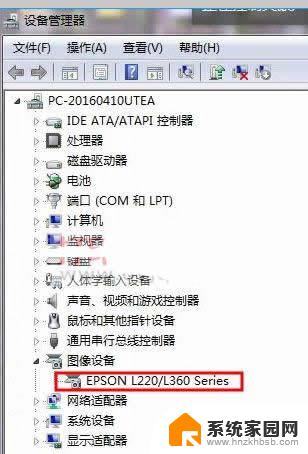
扫描方法一:
点击“开始”→“设备和打印机”,在Epson L360 Series 打印机上点右键选开始扫描(如下图)
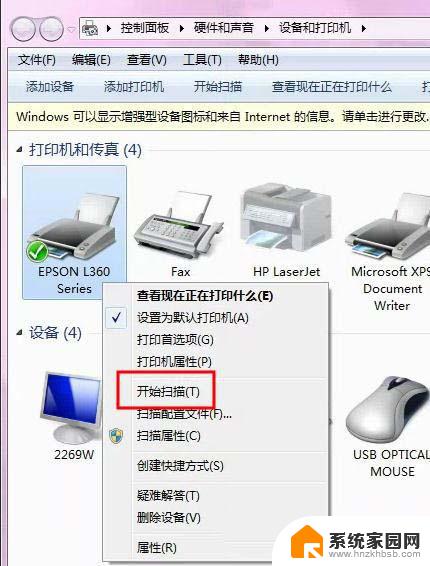
扫描方法二:
点击“开始”→“所有程序”→“Windows 传真扫描”→“新扫描”选择 Epson L220/L360 Series 然后点预览或扫描
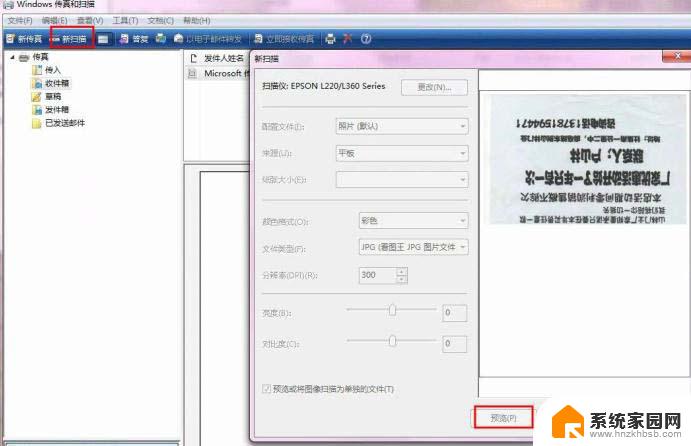
爱普生L360打印机怎么使用?
爱普生L360打印机怎么安装使用?
爱普生L360打印机怎么打印6寸照片?
以上就是爱普生打印机的扫描步骤,如果您遇到相同的问题,可以参考本文来解决,希望对大家有所帮助。
爱普生打印机怎样扫描 Epson爱普生L360打印机怎么设置扫描文件相关教程
- 爱普生ds1610扫描仪怎么连续扫描 打印机连续扫描设置步骤
- epsonl380可以扫描吗 爱普生L380扫描复印功能怎么使用
- 爱普生打印机自定义纸张大小 爱普生EPSON打印机如何设置纸张大小和规格
- 爱普生打印机语言设置中文 爱普生打印机设置中文界面的方法
- 惠普打印机m1136有扫描功能吗 m1136mfp扫描设置步骤
- epson l3100可以扫描吗 epson打印机如何扫描文件
- 爱普生打印机l3119怎么连接电脑 爱普生L3119打印机如何连接电脑
- 爱普生l380打印机怎么连接电脑 win 7如何通过网络添加爱普生L380打印机
- 打印机的扫描怎么用 如何利用打印机进行文件扫描
- 佳能打印机扫描怎么扫描成一个pdf 佳能扫描仪PDF导出设置
- 打开检查作业 如何使用微信小程序检查作业
- 电脑突然要求激活windows 如何解决电脑激活Windows问题
- 电脑输入密码提示错误 电脑密码输入正确却提示密码错误
- 电脑哪个键关机 电脑关机的简便方法是什么
- miwifi无法连接internet 小米路由器无法访问网络怎么设置
- 电脑账户名如何更改 Windows 10中账户名称如何更改
电脑教程推荐